デスクトップがより便利になるだけでなく、Safariもこれまで以上に優れており、PDFは(ほとんどの場合)簡単に記入できます。
macOS Sonomaには、何百もの追加、改善、調整、生活の質の変更が含まれています。機能には、「Hey」を省略できる簡素化されたSiriの起動から、インタラクティブなデスクトップウィジェット、およびいくつかのアクセシビリティの改善まであります。他にも知っておくべきことがたくさんあります。
01 11件中デスクトップウィジェット
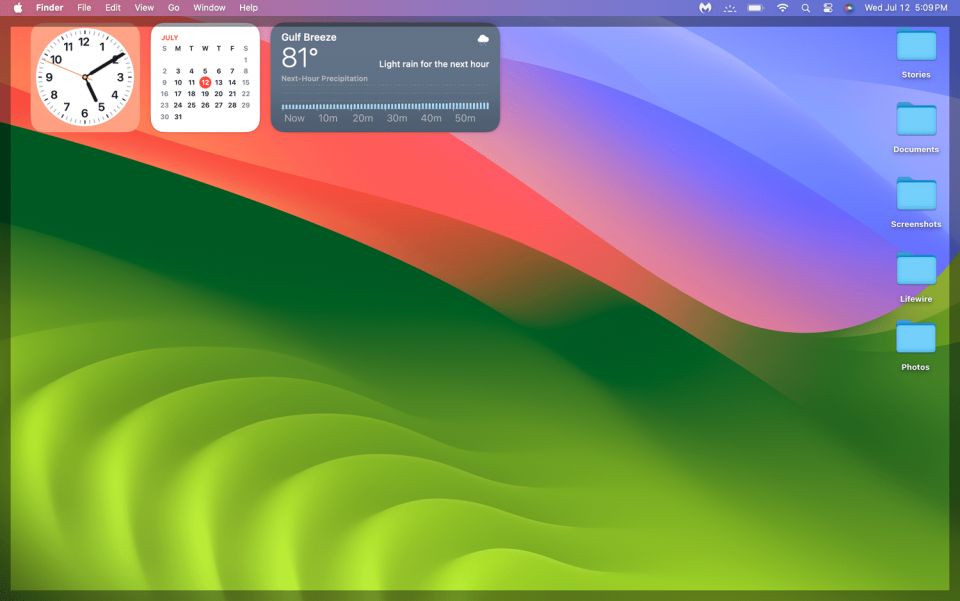
ウィジェットはすでに通知センターで利用できますが、Sonomaはそれらを直接デスクトップにもたらします。これらのデスクトップウィジェットは、iPhoneとiPadのウィジェットのようにインタラクティブなので、対応するアプリを開かずにウィジェットから直接タスクをマークしたり、その他の便利な機能を実行したりできます。Sonomaのデスクトップウィジェットには透明効果もあり、使用していないときは背景にフェードアウトします。
これらの調整に加えて、SonomaはデスクトップのウィジェットとiPhoneのウィジェットの間で高度なインタラクティビティを可能にします。Macを使用しているときにiPhoneを手元に置いて、同じWi-Fiネットワークに接続している場合、以前にiPhoneで設定したウィジェットがMacで使用できるようになります。
デスクトップウィジェットを追加するには:デスクトップを右クリック>ウィジェットを編集を選択して、必要なウィジェットを選択します。
02 11件中ビデオ会議の強化
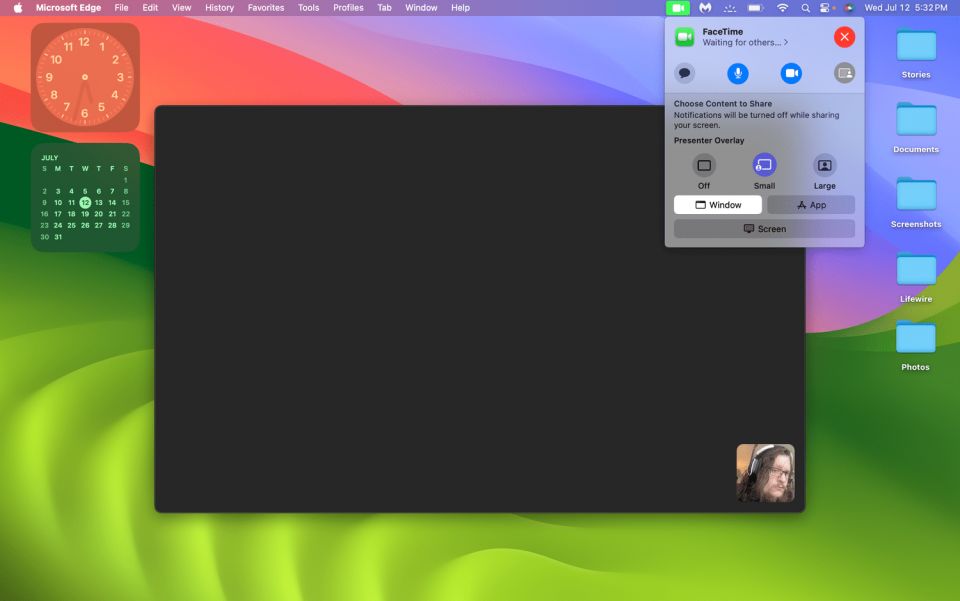
プレゼンターオーバーレイは、Sonomaにおける最も重要なビデオ会議の改善です。この機能は、FaceTimeやSkype、Zoomを含む他のいくつかのビデオ会議アプリで使用できます。この機能は、ビデオ通話でプレゼンテーションを行うときに役立ちます。画面を共有しながら自分自身を表示できるためです。共有画面の上に重ねて表示するか、画面上に浮かぶ円の中に表示することができます。
Sonomaには画面共有ピッカーも含まれており、ビデオ通話中にアプリを共有することが容易になります。この機能を使用するには、共有するアプリの左上隅にある緑色のボタンをクリックして、通話で共有することを選択します。
新しいリアクションの追加は、いくぶん役に立たないかもしれませんが、より楽しい可能性があります。ビデオ通話中に、ハート、紙吹雪、その他のリアクション画像を画面に追加することができます。
03 11件中Safari Webアプリ
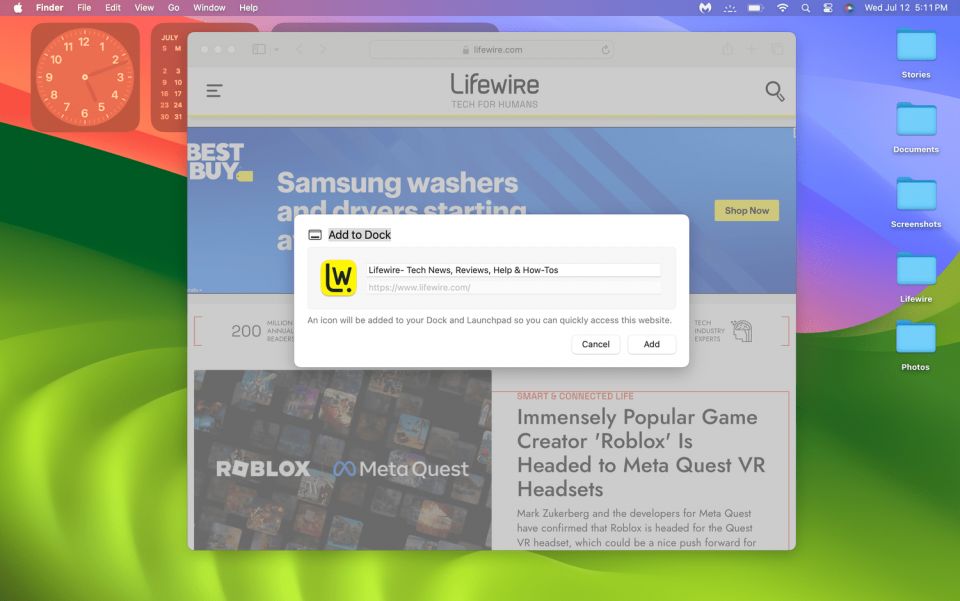
Webアプリは、あらゆるウェブサイトをデスクトップアプリに変換できるSonomaの新しい機能です。この機能は、アドレスバー、タブ、その他の気が散るものがないウェブサイトのみを表示する変更されたSafariウィンドウで特定のウェブサイトを開くショートカットリンクをDockに作成します。
Safari Webアプリを作成するには、Safariブラウザを使用してウェブサイトに移動します。次に、共有ボタン>Dockに追加をクリックします。これにより、Dockにアイコンが作成され、クリックして後でWebアプリとしてウェブサイトを起動できます。
WebアプリをDockから削除しても、後でアプリケーションフォルダに移動することでアクセスできます。そこから、Webアプリをデスクトップにドラッグすることができます。また、LaunchPadとSpotlightからこれらのWebアプリにアクセスすることもできます。
04 11件中ゲームモード

これはシリコンベースのMac専用です。Macでゲームを楽しむ場合は、Sonomaの新しいゲームモード機能を高く評価するでしょう。この機能は、モードが有効になっているときに、バックグラウンドタスクのアクティビティを削減し、現在アクティブなゲームにCPUとGPUの優先順位を与えます。また、コントローラーの遅延とAirPodsの遅延を最小限に抑えて、ゲーム体験をさらに向上させるのに役立ちます。
05 11件中ディクテーションの改善
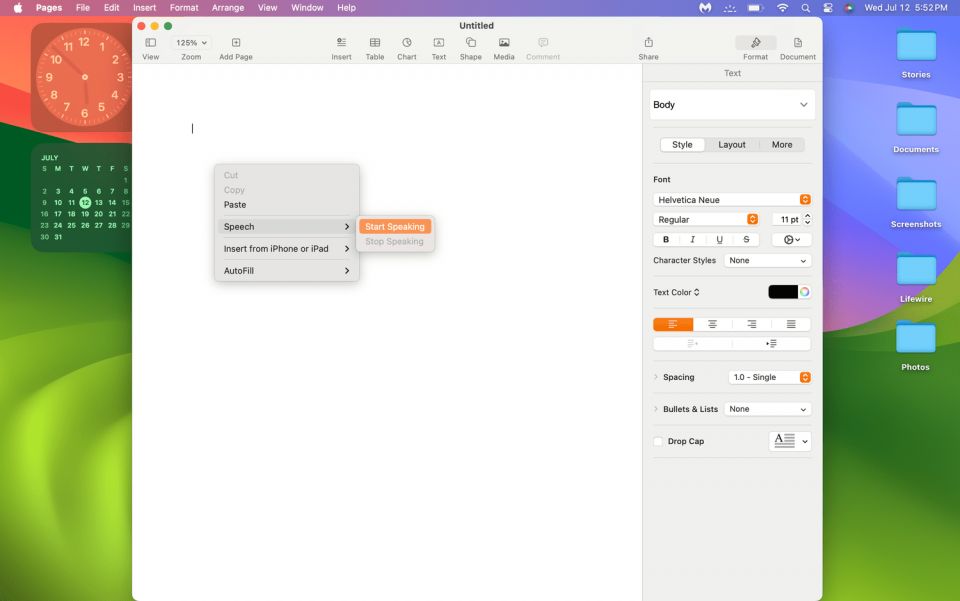
Sonomaでの音声認識の改善により、ディクテーションの結果が向上するため、時間を費やして間違いを修正する必要が少なくなります。ディクテーションは同時テキスト入力でも機能するため、入力とディクテーションの間を行き来する必要はありません。これは、iPadOSとiOSと同じように機能し、同時にタイプしてディクテーションを行うことができるため、2つのテキスト入力モードを切り替えるのが容易になり、発生する間違いに戻って修正するのがより迅速になります。
06 11件中より良いPDFサポート
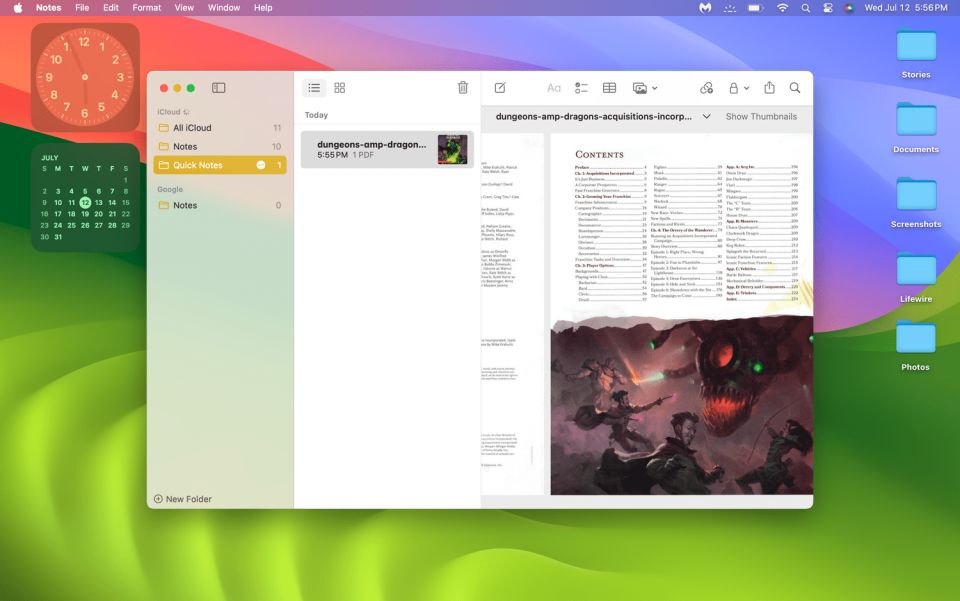
Sonomaには、自動入力、スマートな受信者推奨、およびNotesへのインラインでのPDFの表示を含む、いくつかの方法でのPDFサポートの改善が含まれています。このアップデートにより、NotesでPDFやドキュメントのスキャンを全幅表示できるようになりました。また、関連するメモをリンクして整理し、特定の情報にアクセスしやすくすることもできます。
07 11件中自動修正と予測テキストの改善

自動修正と予測テキストは、予期しない結果や意図しない結果を提供することで悪名高いですが、これらの生活の質の機能は、Sonomaでは以前より優れています。1つの改善点は、修正された単語に簡単に下線を引いて、視覚的な手がかりと不要な修正をロールバックする機会を提供することです。
予測テキストは、入力しているものと正確に一致して表示され、提案はより薄い灰色のシェードで表示されます。機能が正しく機能しており、入力している単語を提案している場合は、スペースバーを押して単語を自動入力し、時間を節約することができます。
08 11件中Safariの調整
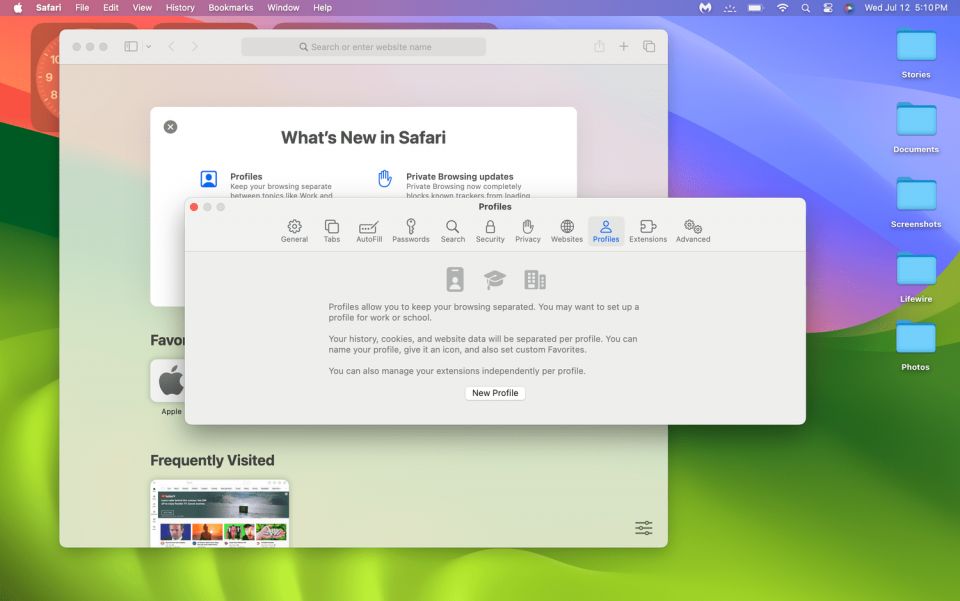
Safariは、プライベートブラウジング機能の強化とプロファイルの追加など、Sonomaでいくつかの便利な調整を受けました。
プライベートブラウジングの強化により、プライベートブラウジングセッションにさらに保護が追加されました。プライベートブラウジングセッションがアクティブな状態でMacから離れると、Safariは自動的にプライベートタブをロックして、詮索好きな目から保護します。プライベートタブのロックを解除するには、Touch IDを使用するか、パスワードを入力する必要があります。
プロファイルにより、ビジネスや個人的な活動に1台のMacを使用することが容易になります。各プロファイルは、独自のブックマーク、お気に入り、拡張機能を持つことができます。作業プロファイルと個人プロファイルのみに限定されるわけではなく、必要な目的のために必要な数だけ自由に作成することができます。
Safariプロファイルにアクセスするには、Safariを開き、Safari>設定>プロファイルに移動します。プロファイルを手動で切り替えることができ、フォーカスモードと組み合わせて自動的に切り替えることもできます。たとえば、作業フォーカスモードは自動的に作業プロファイルに切り替えることができます。
09 11件中アクセシビリティ機能

Sonomaは、アクセシビリティデバイスのサポートの改善など、いくつかのアクセシビリティ機能をMacにもたらします。iPhone用に作られた補聴器を使用している場合、音声通話やビデオ通話、音楽の聴取、ビデオの視聴のために、そのようなデバイスをMacに直接接続できるようになりました。
10 11件中プライバシーと安全性の調整
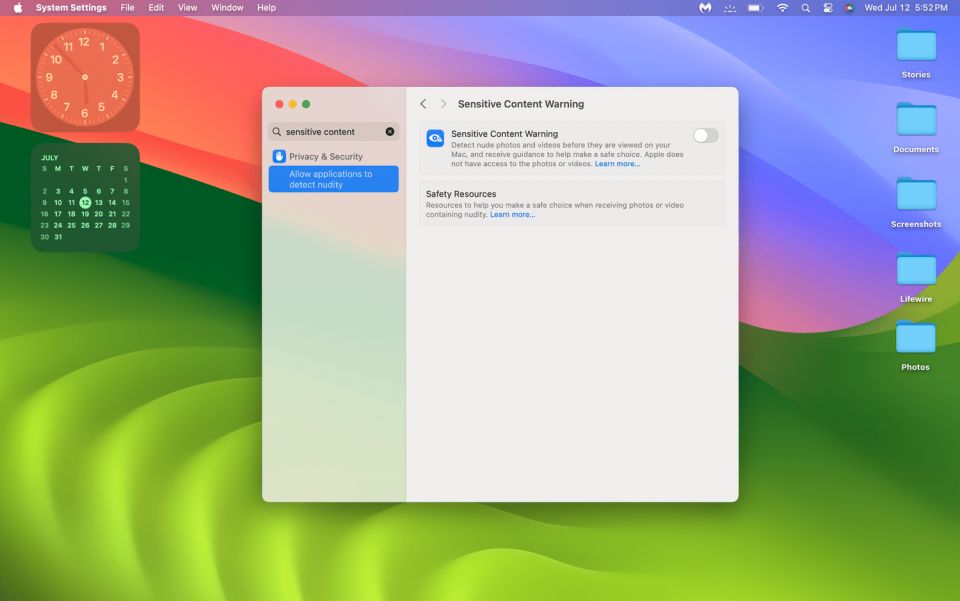
Sonomaは、AirDrop、写真ピッカー、FaceTimeにコミュニケーションセーフティをもたらすことで、プライバシーと安全性の機能にいくつかの調整と改善をもたらします。このオプトイン機能は子供たちを守ることを目的としているため、追加のアプリにまで拡大されるのは良いことです。
新しい機密コンテンツ警告は、AirDrop、メッセージ、通話、Facetimeメッセージを通じて潜在的に機密性の高い画像やビデオが表示される前に警告することで、追加の保護を提供します。機密コンテンツをブロックすることに加えて、この機能は送信者をブロックすることもできます。
11 11件中ライブスピーチとパーソナルボイス
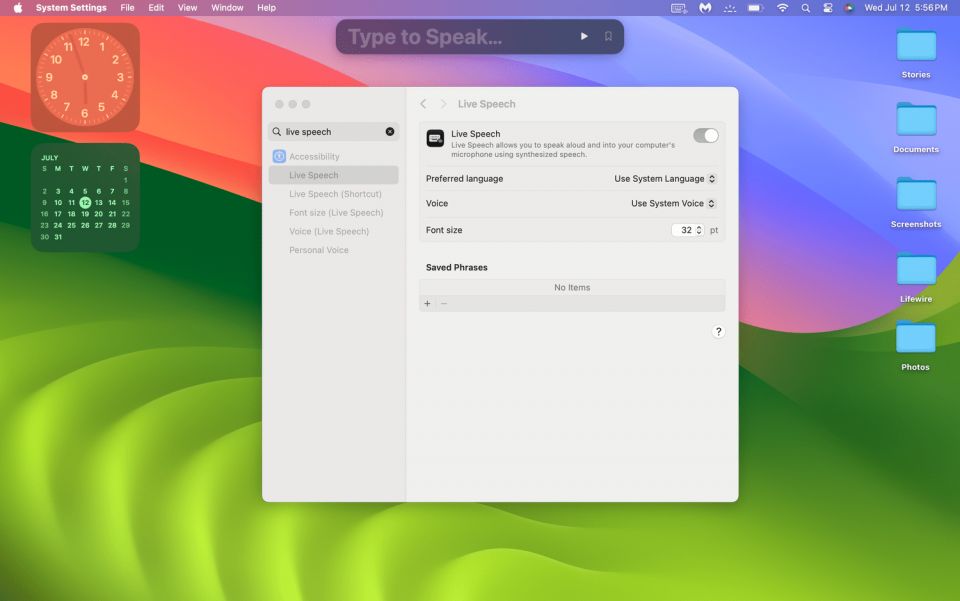
ライブスピーチは、話すことができないか、話すことが困難な人々を対象とした機能です。このテキスト読み上げ機能により、ユーザーは音声通話やビデオ通話中にタイプすることでコミュニケーションをとることができ、iPhoneバージョンでは対面での会話もサポートされています。テキスト読み上げ機能に加えて、ユーザーがまったくタイプすることなく、素早くコメントを挿入できる一般的なフレーズもいくつか含まれています。
話すことはできるが、その能力を失う危険がある人のために、Sonomaにはパーソナルボイスも含まれています。この機能を使用すると、いくつかのテキストプロンプトを読み上げることで、あなたのように聞こえるカスタムのテキスト読み上げボイスを作成することができます。この機能を設定すると、ライブスピーチでパーソナルボイスを使用することができます。
macOS SonomaはIntelで動作しますか?
はい、macOS Sonomaは一部のIntelベースのMacと互換性があります。互換性のあるモデルには以下が含まれます:
- iMac 2019以降
- iMac Pro(2017)
- MacBook Air 2018以降
- MacBook Pro 2018以降
- Mac Pro 2019以降
- Mac Studio 2022以降
- Mac mini 2018以降
互換性に関する詳細については、AppleのSonoma対応ハードウェアのリストを確認してください。
サポートされていないIntel Macを使用している場合は、macOS Montereyを使用する必要があります。サポートされている場合は、Apple Silicon Macと同様に、Sonomaを無料でアップグレードできます。ただし、一部のSonoma機能はApple Siliconでのみ動作します。
Intel Macを使用している場合、これらの機能にはアクセスできません:
- プレゼンターオーバーレイ。この機能は、ビデオ会議中にユーザーが共有するコンテンツ上にユーザーを表示します。Intel Macでは動作しません。
- ゲームモード。ゲーム中にパフォーマンスを向上させるためにバックグラウンドタスクを制限するこの機能は、Intel Macでは利用できません。
- 画面共有。macOS Sonomaで導入された高パフォーマンスモードは、Intel Macでは動作しません。
- iPhone用に作られたとの互換性。Intel Macは、iPhone用に作られた補聴器とペアリングできません。
- macOSをアップデートするにはどうすればよいですか?
macOSのアップデートが利用可能になると、Macはダウンロードしてインストールするための通知を送信します(互換性がある場合)。手動で確認するには、システム設定(またはシステム環境設定)>一般>ソフトウェアアップデートに移動します。
- どのmacOSを使用していますか?
画面左上のAppleメニューで、実行しているmacOSのバージョンを確認できます。このMacについてを選択すると、ウィンドウが開きます。現在のオペレーティングシステムは、macOSの横に表示されます。
コメントする